

macOS High Sierra bringt keine neuen , bahnbrechende Funktionen für den Mac-Desktop. Es ist, wie der Name schon sagt, nur eine leichte Verbesserung gegenüber der vorherigen Version. Apple könnte auch das nächste Betriebssystem Sierra 2.0 genannt haben und es hätte das gleiche. Mit macOS 10.13 gibt es kleine, kleine Verbesserungen. Einige von ihnen werden am offensichtlichsten, wenn Sie einen Mac mit macOS 10.13 und ein iPhone mit iOS 11 betreiben. Eine der kleineren Verbesserungen in macOS High Sierra ist, dass Sie jetzt eine direkte Verbindung zu iCloud-Dateien im Finder bekommen. Die Benutzeroberfläche ist nicht intuitiv, was für ein Apple-Produkt seltsam ist, aber es erledigt die Aufgabe.
Es ist selbstverständlich, dass Sie sich bei iCloud anmelden müssen, um eine direkte Verbindung zu iCloud-Dateien zu erhalten . iCloud ist im Finder integriert, so dass Sie sich am schnellsten in der linken Navigationsspalte von Finder auf iCloud anmelden können. Geben Sie Ihre Apple ID ein, wenn Sie dazu aufgefordert werden. Wenn Sie iCloud auf Ihrem iPhone aktiviert haben, werden Sie möglicherweise aufgefordert, den Code einzugeben, den Sie zum Entsperren Ihres iPhones verwenden, um iCloud auf Ihrem Mac einzurichten. Sobald Sie angemeldet sind, lassen Sie iCloud einige Zeit verstreichen, um Ihre Dateien mit Ihrem Desktop zu synchronisieren.
Öffnen Sie den Finder und klicken Sie in der linken Navigationsleiste auf iCloud. Klicken Sie mit der rechten Maustaste auf die Datei, die Sie freigeben möchten, und wählen Sie im Kontextmenü die Option Teilen> Personen hinzufügen. Hier zeigt sich der Designfehler. Während Sie eine direkte Verbindung zu iCloud-Dateien im Finder erhalten können, müssen Sie ein langweiliges Freigabe-Menü durchlaufen, um es zu bekommen. Die Option "Link kopieren" befindet sich nicht im Hauptkontextmenü.
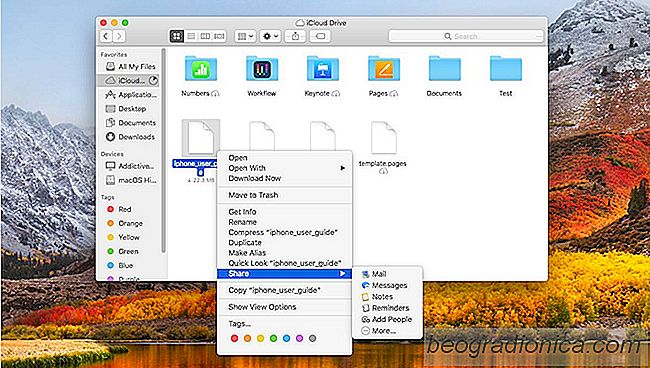
Im Bereich "Personen hinzufĂĽgen" sehen Sie mehrere Optionen fĂĽr die Freigabe, einschlieĂźlich E-Mail und Nachrichten. Sie sehen auch die Option 'Link kopieren'. Klicken Sie darauf.
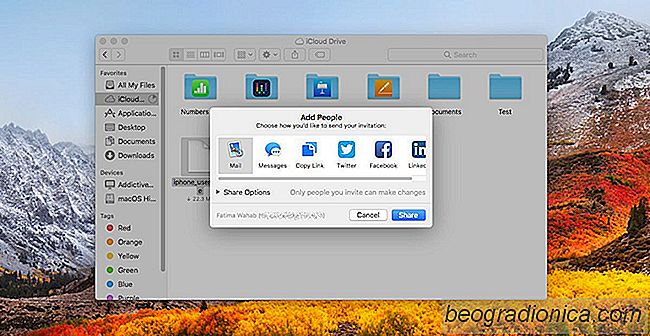

Wie behebt man den macOS High Sierra Root Login Fehler
Es scheint, dass Apple keine Pause machen kann. iOS hatte seinen gerechten Anteil an Bugs, aber ein neuer Bug in macOS High Sierra wurde gerade entdeckt, der es jedem erlaubt, auf den Root-Benutzer zuzugreifen, ohne das Passwort für das aktuelle Benutzerkonto zu benötigen. Es spielt keine Rolle, ob das Konto das Administratorkonto ist oder nicht.

10 Beste macOS Apps & Tipps 2016
Apple hat macOS Sierra im Jahr 2016 veröffentlicht und das Hauptmerkmal in dieser Version war die Aufnahme von Siri auf der Desktop. Viele weitere kleinere Features waren ebenfalls Teil des Updates, aber Siri auf dem Desktop war etwas, was die Leute schon seit einiger Zeit erwarteten. Ein weiteres großes Update von Apple kam in Form der neuen Macbooks, die eine neue Hardware-Komponente namens Touch Bar haben.